官网win10系统搜狗浏览器历史记录怎么删除
发布日期:2018-04-07 10:29 作者:深度技术 来源:www.shenduwin10.com
如果经常使用搜狗浏览器浏览网页的话,那么就会自动保留下搜索记录。一些朋友为了更好地保护自己的个人隐私,希望能够查看并删除历史记录。那么,深度技术win10技术员联盟官网系统搜狗浏览器历史记录怎么删除?下面小编详细介绍浏览器历史记录怎么删除。
1、打开搜狗浏览器,进入首页。
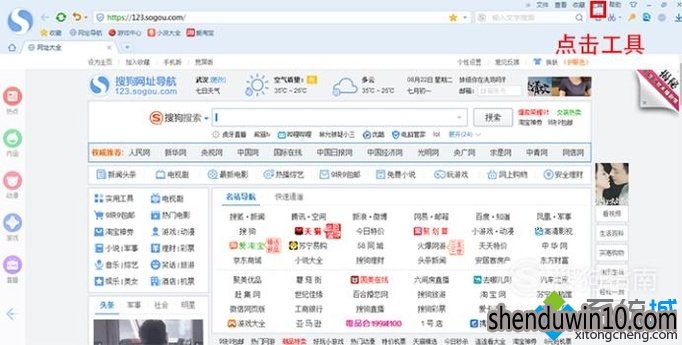
2、点击页面右上角的“工具”--“历史记录”或按快捷键ctrl+H,进入历史记录页面。
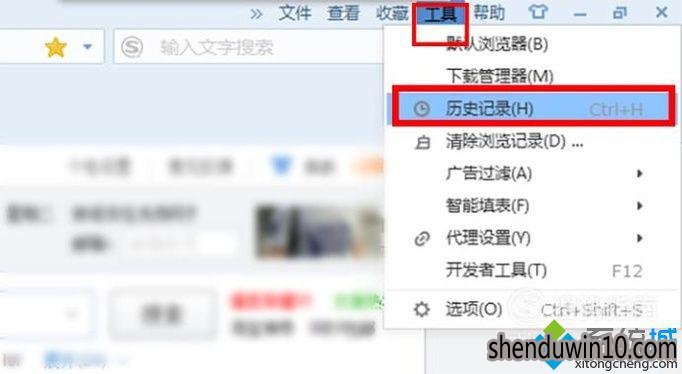
3、进入页面,选择左边日期即可查看指定日期的历史记录;点击“按时间排序”或“按站点排序”可分类查看历史记录。
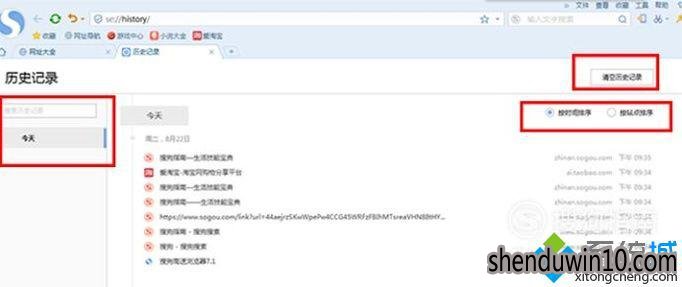
4、点击“清空历史记录”按钮,弹出提示框,选择“确定”即可清空历史记录。
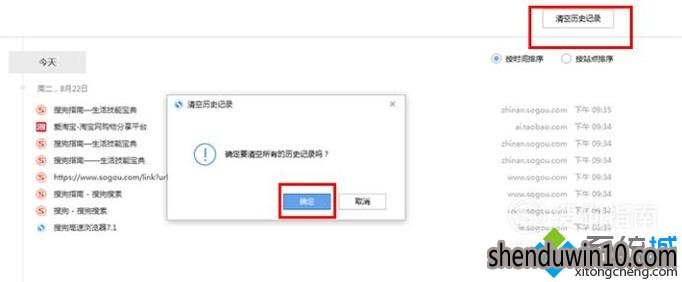
5、还可以点击页面左上角的“工具”导航,点击“清除浏览记录”,进行清除。
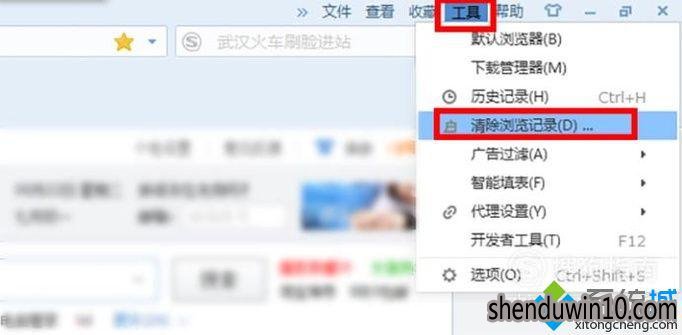
6、点击后,弹出对话框。勾选“历史记录”,点击“立即清除”。若希望“每次关闭浏览器自动清除所选数据”,勾选该选项即可。
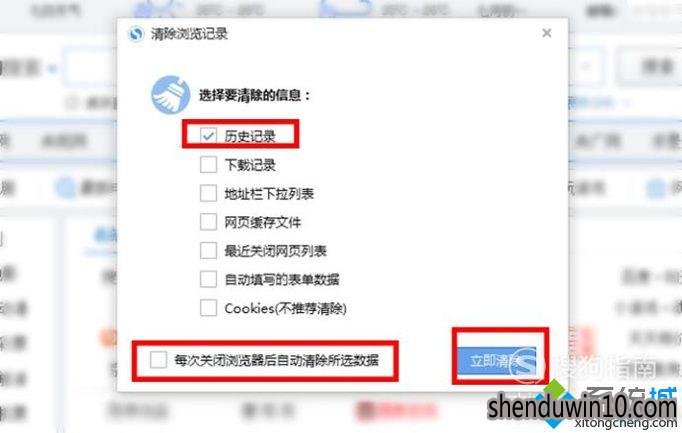
7、历史记录清空后,打开“历史记录”页面就没有任何信息,很好的保护了个人隐私。
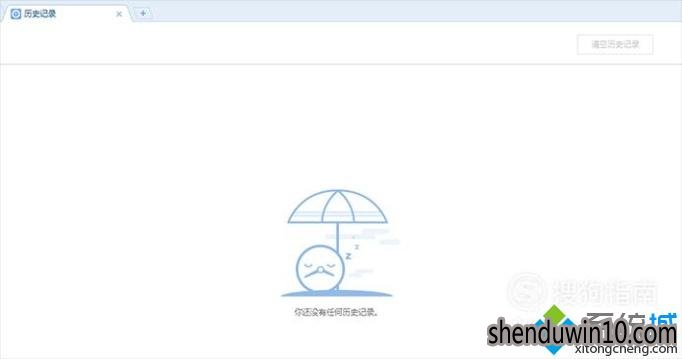
win10魔法猪ghost版系统浏览器历史记录怎么删除就为大家分享到这里了。若是你也有同样需求的话,不妨动手尝试看看!
精品APP推荐
清新绿色四月日历Win8主题
思维快车 V2.7 绿色版
翼年代win8动漫主题
Doxillion V2.22
EX安全卫士 V6.0.3
地板换色系统 V1.0 绿色版
u老九u盘启动盘制作工具 v7.0 UEFI版
Process Hacker(查看进程软件) V2.39.124 汉化绿色版
Ghost小助手
优码计件工资软件 V9.3.8
淘宝买家卖家帐号采集 V1.5.6.0
海蓝天空清爽Win8主题
点聚电子印章制章软件 V6.0 绿色版
风一样的女子田雨橙W8桌面
foxy 2013 v2.0.14 中文绿色版
慵懒狗狗趴地板Win8主题
PC Lighthouse v2.0 绿色特别版
彩影ARP防火墙 V6.0.2 破解版
IE卸载工具 V2.10 绿色版
游行变速器 V6.9 绿色版
- 专题推荐
- 深度技术系统推荐
- 1萝卜家园Windows11 体验装机版64位 2021.09
- 2深度技术Ghost Win10 X64 精选纯净版2021v03(激活版)
- 3深度技术Ghost Win10 x64位 特别纯净版v2018.01(绝对激活)
- 4深度技术Ghost Win10 x64位 多驱动纯净版2019V08(绝对激活)
- 5深度技术 Ghost Win10 32位 装机版 V2016.09(免激活)
- 6深度技术Ghost Win10 (64位) 经典装机版V2017.07月(免激活)
- 7深度技术Ghost Win10 X32位 完美装机版2017.09月(免激活)
- 8深度技术 Ghost Win10 x86 装机版 2016年05月
- 9深度技术Ghost Win10 x64位 完美纯净版2019年05月(无需激活)
- 10深度技术Ghost Win10 X32增强修正版2017V01(绝对激活)
- 深度技术系统教程推荐

